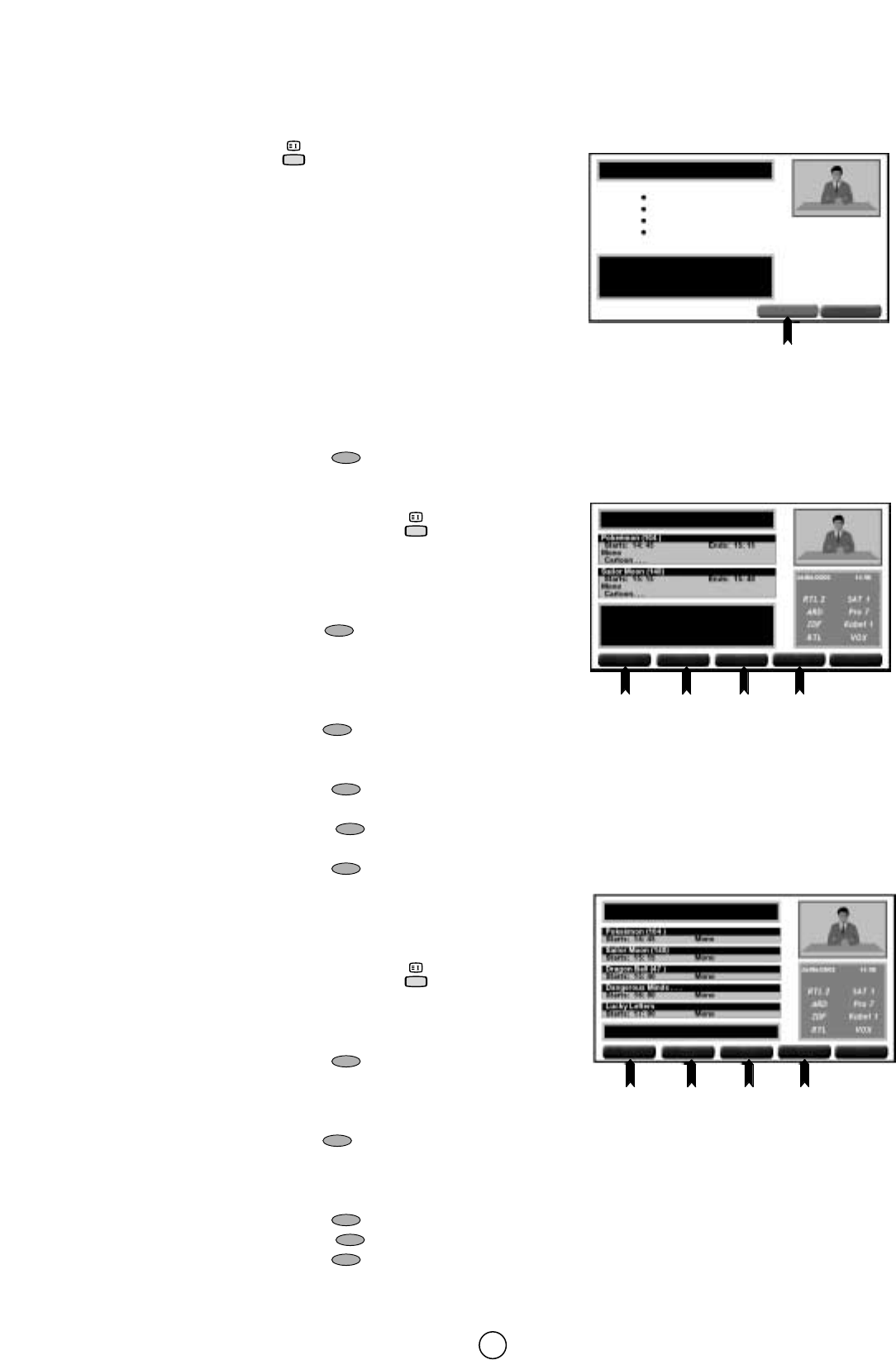42
■ Bedienung der elektronischen Programmzeitschrift “nexTView”
1. Wählen Sie einen Fernsehkanal mit “nexTView”-Informationen.
2. Drücken Sie die Taste , um das Hauptmenü von
“nexTView” anzuzeigen.
3. Drücken Sie die Tasten E/F, um die Art der Suche
auszuwählen (die ausgewählte Option wird durch den roten
Punkt markiert):
“● Jetzt und später”: Informationen über die aktuell gezeigte
und die nachfolgende Sendung.
“● Heute”: Informationen über Sendungen, die heute
ausgestrahlt werden sollen.
“● Themen”: Liste der Themen und Unterthemen, mit der Sie
Sendungen anhand des ausgewählten Unterthemas suchen können.
“● Aktuelles Programm. . .”: Informationen über Sendungen, die zu
diesem Zeitpunkt auf verschiedenen Kanälen ausgestrahlt werden.
Diese Option ist nur verfügbar, wenn der ausgewählte Sender
Informationen über das Programm von anderen Sendern bereitstellt.
4. Drücken Sie die BLAUE Taste , um zum nächsten
Bildschirm zu gelangen.
“nexTView”: ● Jetzt und später
a) Drücken Sie erforderlichenfalls die Taste , um das
Hauptmenü von “nexTView” anzuzeigen.
b) Drücken Sie die Tasten E/F, um ● Jetzt und später
auszuwählen (die ausgewählte Option wird durch den roten
Punkt markiert).
c) Drücken Sie die BLAUE Taste , um Informationen über das
aktuell ausgestrahlte Programm sowie das nachfolgende zu
erhalten.
d) Drücken Sie E/F, um durch die Sendungen zu blättern (die
ausgewählte Sendung wird durch das rote Kästchen markiert).
e) Drücken Sie die ROTE Taste , um einen anderen Sender
auszuwählen. (Diese Option ist verfügbar, wenn der eingestellte
Sender Programminformationen von anderen Sendern bereitstellt).
f) Drücken Sie die BLAUE Taste , um weitere
Programminformationen anzuzeigen.
g) Drücken Sie die GRÜNE Taste , um zum vorigen Bildschirm
zurückzukehren.
h) Drücken Sie die GELBE Taste , um weitere Optionen
anzuzeigen (siehe Abschnitt “Erweiterte Funktionen”).
i) Drücken Sie die MENÜ-Taste ●, um “nexTView” zu verlassen.
“nexTView”: ● Heute:
a) Drücken Sie erforderlichenfalls die Taste , um das
Hauptmenü von “nexTView” anzuzeigen.
b) Drücken Sie die Tasten E/F, um ● Heute auszuwählen
(die ausgewählte Option wird durch den roten Punkt markiert).
c) Drücken Sie die BLAUE Taste , um Informationen über das
heutige Programm anzuzeigen.
d) Drücken Sie E/F, um durch die Sendungen zu blättern (die
ausgewählte Sendung wird durch das rote Kästchen markiert).
e) Drücken Sie die ROTE Taste , um einen anderen Sender
auszuwählen. (Diese Option ist verfügbar, wenn der eingestellte
Sender Programminformationen von anderen Sendern
bereitstellt).
f) Drücken Sie die BLAUE Taste , um weitere Programminformationen anzuzeigen.
g) Drücken Sie die GRÜNE Taste , um zum vorigen Bildschirm zurückzukehren.
h) Drücken Sie die GELBE Taste , um weitere Optionen anzuzeigen (siehe Abschnitt “Erweiterte Funktionen”).
i) Drücken Sie die MENÜ-Taste ●, um “nexTView” zu verlassen.
“nexTView”: Hauptmenü (z. B.: RTL 2)
BLAU
OK
OK
h
h
(Senderinformationen)
Jetzt und später
Heute
Themen
Aktuelles Programm...
nexTView
(Senderinformationen)
“nexTView”: Jetzt und später (z. B.: RTL 2)
BLAU
GELB
GRÜN
ROT
SENDER VOR
SENDER VOR
ZURÜCK
ZURÜCK
FUNKTIONEN
FUNKTIONEN
MEHR INFO
MEHR INFO
h
h
(Senderinformationen)
VERFÜGBARE SENDER
nexTView
(Senderinformationen)
“nexTView”: Heute (z. B.: RTL 2)
BLAU
GELB
GRÜN
ROT
SENDER VOR
SENDER VOR
ZURÜCK
ZURÜCK
FUNKTIONEN
FUNKTIONEN
MEHR INFO
MEHR INFO
h
h
(Senderinformationen)
(Senderinformationen)
VERFÜGBARE SENDER